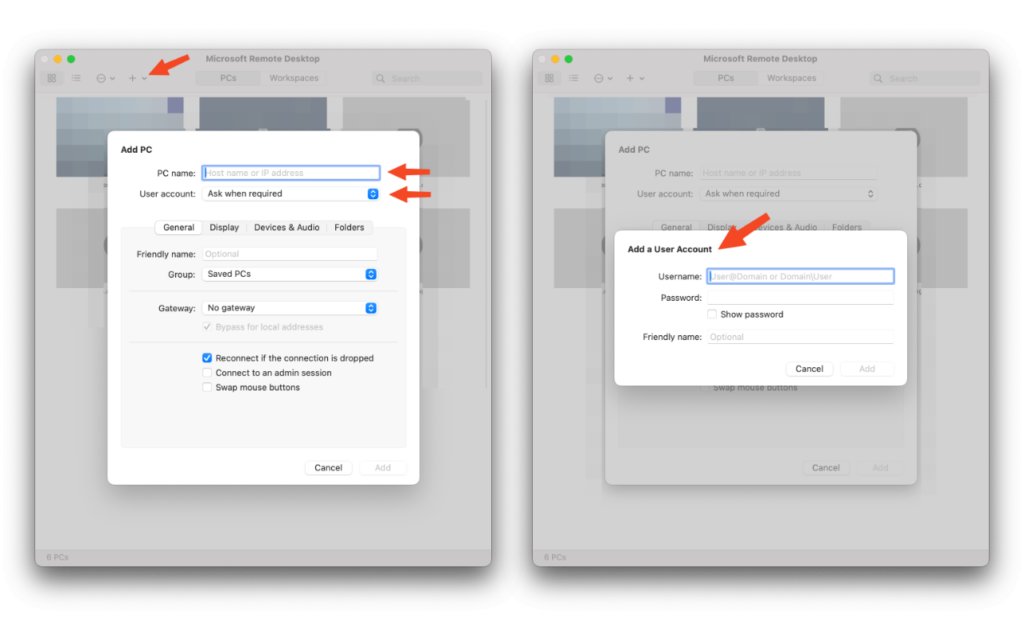Kategorien: FAUmac, iOS und iPadOS, macOS Schlagwörter: iOS, iPadOS, macOS, RDP, Terminal, Windows
Verbindung mit einem entfernten Windows Rechner aufbauen (RDP)
Über das Remote Desktop Protokoll (RDP) kannst du einen Fernzugriff auf einen Windows PC aufbauen. Hierfür benötigst du einen RDP-Client wie zum Beispiel Windows App (macOS) oder Windows App mobile (iPadOS/iOS). Beide Apps kannst du kostenlos aus dem jeweiligen Apple App Store oder aus dem FAUmac Self Service installieren.
Nach der Installation der Windows App (mobile) kannst du in wenigen Schritten die Verbindung einrichten (macOS, iOS & iPadOS):
- Öffne die Windows App
- Klicke im Fenster auf das „+“ und anschließend auf „Add PC„
- Gebe im nächsten Schritt den Hostnamen oder die IP-Adresse ein (z.B. computer1.rrze.uni-erlangen.de).
- (Optional) „User account“ > Benutzeraccount zur Anmeldung hinterlegen. Wenn ein User account nicht angegeben wird, wirst du bei jedem Verbindungsaufbau erneut nach deinen Zugangsdaten gefragt (empfohlen)
- User name: Hier gibst du die Domain gefolgt von einem Backslash („\“ = Shift+Option+7) und deinen Benutzernamen ein.
- Password: Das zu dem Benutzerkonto dazugehörige Kennwort.
- Friendly name: Hier kannst du den beliebigen Anzeigenname deines Benutzerkontos angeben.
- Sobald Du alles angegeben hast, bist du fertig und kannst die Verbindung starten.
Alle weiteren Optionen kannst du auf deren Standardeinstellungen belassen.